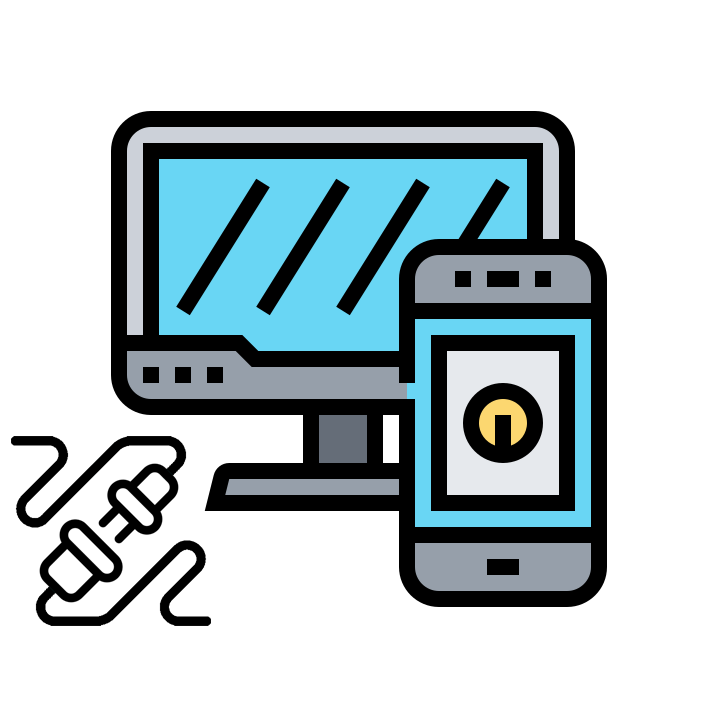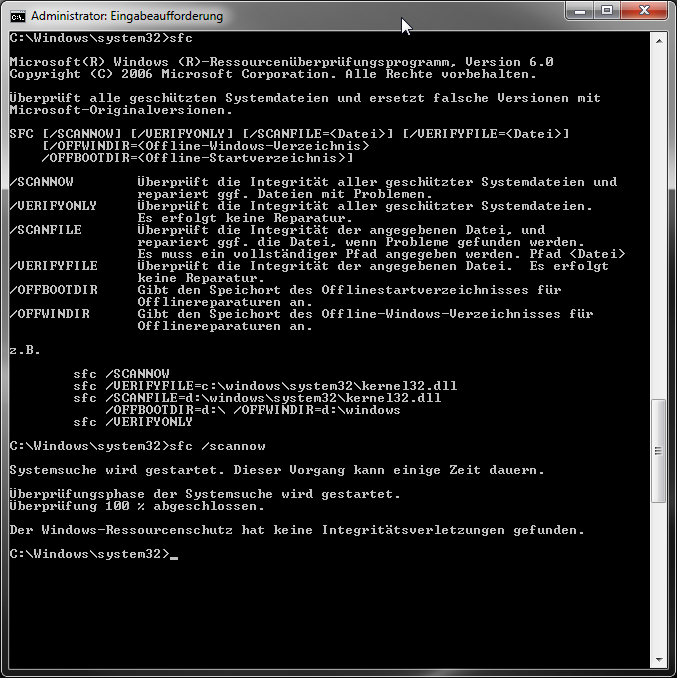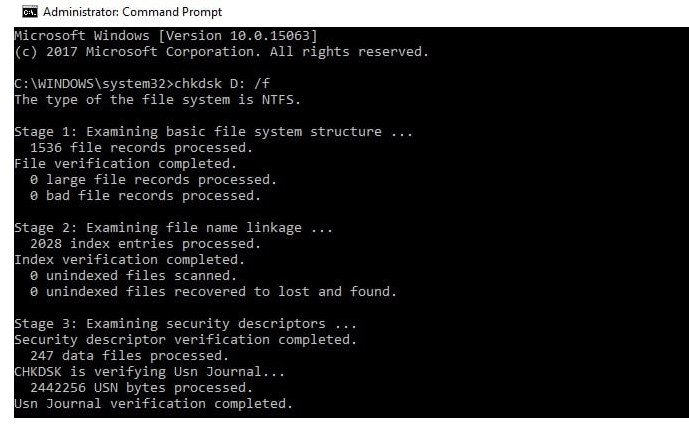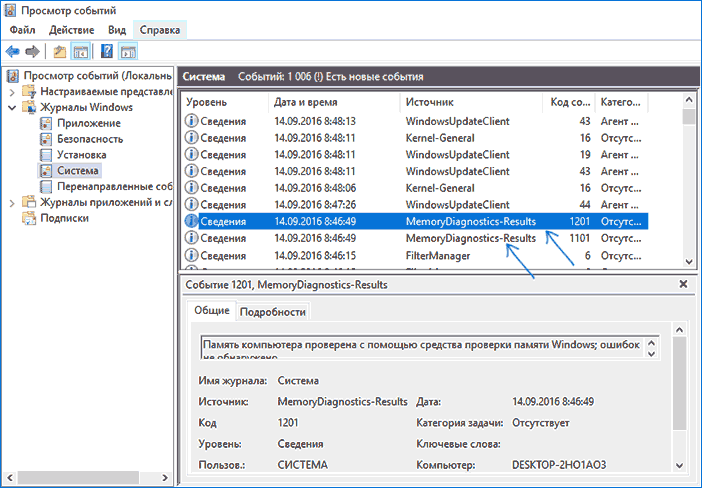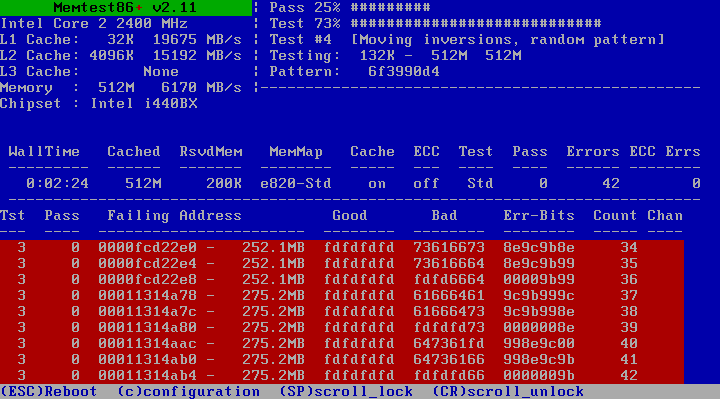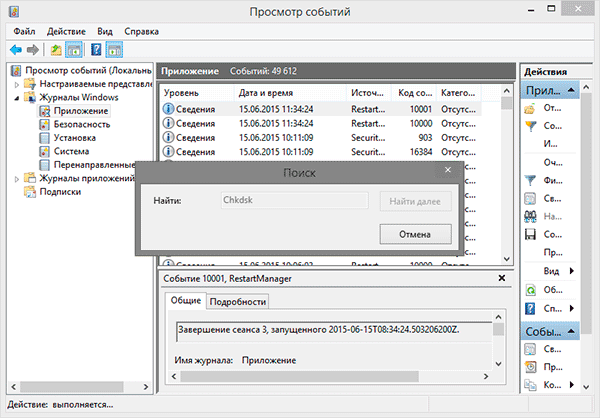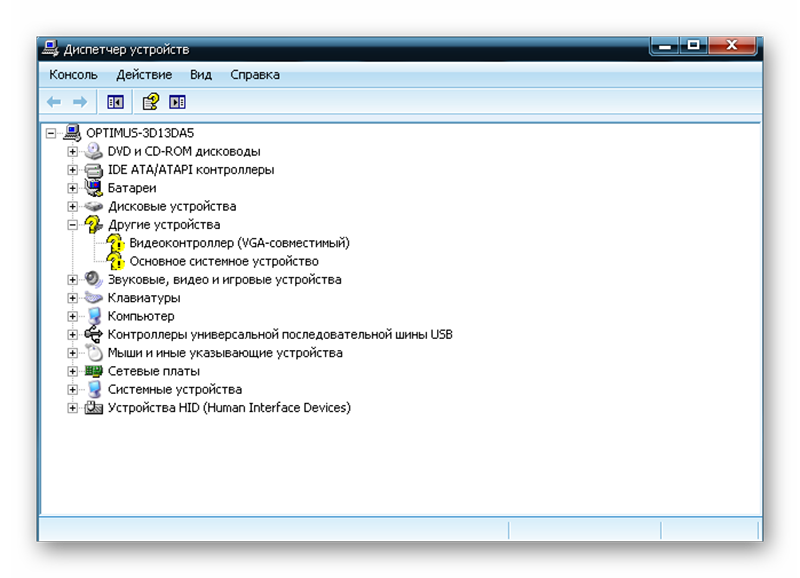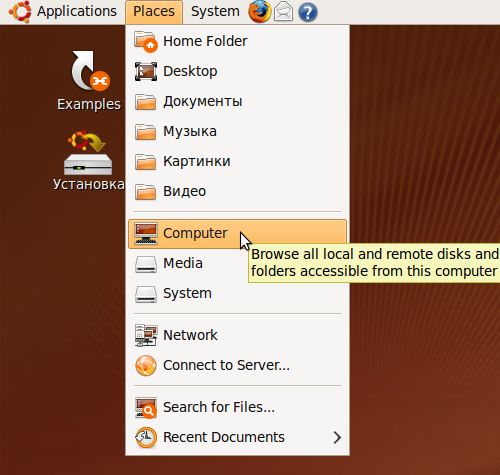Ein Laptop ist eine ausgeklügelte Technik, die sachgemäßen Gebrauch und Pflege erfordert. Trotz aller Regeln kann die Maschine plötzlich ausfallen. Daher sollten Benutzer wissen, wie sie den Laptop im Falle einer Fehlfunktion unabhängig auf Funktionsfähigkeit prüfen können.
Die Notwendigkeit der Überprüfung
Mindestens einmal im Monat muss zu Hause ein Gesundheitscheck des Laptops durchgeführt werden. Sie können unabhängig:
- Testen Sie den Betrieb des RAM;
- die Funktionalität der Festplatte bestimmen;
- Geräte diagnostizieren;
- Software- oder Systemfehler erkennen.
System Tools Check
Sie können die Leistung des Systems, seiner Komponenten und der installierten Geräte sowohl mit integrierten Programmen als auch unabhängig voneinander testen.
Windows Vista 7 und 8
In Windows Vista 7 und 8 ist ein Dienstprogramm vorinstalliert, mit dem Sie Systemstörungen feststellen können. Dazu benötigen Sie:
- Geben Sie im Startmenü den Befehl in die Suchzeile ein: sfc / scannow;
- Drücken Sie die Eingabetaste.
- Rufen Sie in RMB Properties auf und wählen Sie "Run as administrator".
- In dem sich öffnenden Fenster wird der diagnostische Fortschritt angezeigt.
- Schließen Sie das Fenster erst, wenn das Dienstprogramm beendet ist.
- Nach Abschluss des Tests wird eine Systemmeldung mit den Ergebnissen angezeigt.
Windows 8 und 10
Vor dem Starten des Hilfsprogramms zur Fehlerbehebung müssen Benutzer von Windows 8 und 10 das DISM-System ausführen:
- Geben Sie in die Befehlszeile Folgendes ein: DISM.exe / Online / Cleanup-Image / Restorehealth;
- Drücken Sie die Eingabetaste.
- Warten Sie, bis der Befehl abgeschlossen ist.
Führen Sie als Nächstes das Dienstprogramm zur Fehlerbehebung aus:
- Geben Sie an der Eingabeaufforderung Folgendes ein: sfc / scannow;
- Drücken Sie die Eingabetaste.
- Rufen Sie in RMB Properties auf und wählen Sie "Run as administrator".
- Wenn das System nach einem Kennwort fragt, geben Sie es ein und klicken Sie auf "Zulassen".
- Im daraufhin angezeigten Fenster wird der Scan-Fortschritt angezeigt.
- Schließen Sie das Fenster erst, wenn das Dienstprogramm beendet ist.
- Nach Abschluss des Tests zeigt das System Ergebnismeldungen an.
- Wenn die Ergebnisse nicht angezeigt werden, können Sie dies im Journal CBS.Log herausfinden.
Universeller Weg
Es gibt eine Methode, mit der Sie unabhängig von der Windows-Version eine Diagnose durchführen können. Zur Überprüfung benötigen Sie:
- Melden Sie sich am Arbeitsplatz an
- Wählen Sie eine Festplatte zur Überprüfung aus und geben Sie deren Eigenschaften ein.
- Öffnen Sie im angezeigten Fenster die Registerkarte "Service" und klicken Sie auf "Scan durchführen".
- Aktivieren Sie die Kontrollkästchen in leeren Zellen und klicken Sie auf "Ausführen".
- Klicken Sie im daraufhin angezeigten Fenster auf "Scan-Zeitplan" und wählen Sie "Beim nächsten Start".
- Starten Sie die Maschine neu.
- Die Überprüfung startet automatisch beim Start.
- Nach Abschluss der Diagnose liefert das System Ergebnisse.
Mögliche Ursachen für eine Fehlfunktion des Laptops
Eine Fehlfunktion des Laptops kann Software, Hardware oder gemischt sein. Im ersten Fall treten Probleme mit dem System, den Systemdateien und Programmen auf, im zweiten Fall mit der Hardware selbst und im dritten Fall mit beiden. Mögliche Störungen:
- Popup-Fenster mit Systemfehlern und Viren werden systematisch angezeigt.
- falsch installierte Treiber;
- beschädigte Dateien;
- Festplatte ist beschädigt;
- RAM nicht in Ordnung;
- beschädigte BGA-Chips;
- der Bildschirm ist kaputt;
- Netzteile funktionieren nicht.
Diagnose des Arbeitsspeichers und Identifizierung von Fehlern
Die RAM-Diagnose kann mit dem vorinstallierten Dienstprogramm oder Free memtest86 + durchgeführt werden.
Methode 1
Vorgehensweise
- Es gibt zwei Möglichkeiten, den Start eines Dienstprogramms zu finden: über das Startmenü oder durch Eingabe eines Namens in die Suchleiste.
- Wir gehen zum "Start" -Menü, wählen "System und Sicherheit", wählen "Administration" und klicken auf den Punkt "Speicherdiagnose".
- Geben Sie den Ausdruck "Windows Memory Checker" in die Suchmaschine ein und wählen Sie das gefundene Ergebnis aus.
- Wählen Sie im angezeigten Fenster die gewünschte Option aus, um den Scan zu starten, und klicken Sie auf OK.
- Nach dem Start des Systems wird das RAM-Modul automatisch getestet.
- Während des Tests können Sie die Diagnoseparameter durch Drücken von F1 ändern.
- Drei Parameter können geändert werden: die Art der Überprüfung, ob der Cache verwendet werden soll oder nicht, die Anzahl der Testdurchläufe.
- Am Ende des Tests sollte der Laptop automatisch neu starten und nach dem Start das Diagnoseergebnis anzeigen.
- Wenn das Testergebnis nicht angezeigt wird, kann es in den "Windows-Protokollen" im Abschnitt "System" angezeigt werden.
Methode 2
Sie können den Arbeitsspeicher überprüfen, indem Sie das kostenlose Programm memtest86 + von der offiziellen Website herunterladen. Nach dem Herunterladen müssen Sie ein Flash- oder CD-Image erstellen. Sie können das Dienstprogramm dann ausführen, indem Sie die Daten aus dem Image entpacken oder direkt über das BIOS starten. Während des Tests wird auf dem Bildschirm Folgendes angezeigt:
- Prozessinformationen;
- die maximal mögliche Geschwindigkeit des RAM-Moduls und seines Volumens;
- RAM-Feedback-Informationen;
- Chipsatzdaten.
Wenn am Ende des Vorgangs keine Fehler aufgetreten sind, wird in der Spalte Bestanden der Wert 1 angezeigt. In einer Benachrichtigung wird darauf hingewiesen, dass die Überprüfung abgeschlossen wurde und keine Fehler aufgetreten sind. Wenn Fehler gefunden werden, wird auf dem Bildschirm eine rote Tabelle mit Problemstellen und Adressen angezeigt.
Wenn eine Fehlfunktion festgestellt wird, können Sie versuchen, die Module selbst wieder in den Betriebszustand zu versetzen. Schalten Sie dazu den Laptop aus, entfernen Sie die Speicherstreifen und reinigen Sie die Kontakte sorgfältig mit einem Radiergummi. Blasen Sie dann die Abisolierstellen gründlich durch und setzen Sie die Module wieder ein.
Nach dem Einschalten des Geräts können Sie den Test erneut ausführen. Wenn nach mehrmaliger Diagnose die Fehler verschwinden, lag die Ursache der Störung in verstopften Kontakten. Wenn die Fehler weiterhin bestehen, sind möglicherweise die Module, Anschlüsse oder Komponenten des Motherboards fehlerhaft. In diesem Fall muss der Laptop zur genauen Diagnose zu einem Service- oder Händlerzentrum gebracht werden.
Festplattendiagnose und Fehlererkennung
Alle Festplattenstörungen sind in zwei Gruppen unterteilt: physische und logische. Die erste umfasst Schäden am Festplattenkörper, die zweite Schäden am Dateisystem. Sie können den Zustand der Festplatte mit integrierten Dienstprogrammen oder installierten Programmen überprüfen.
Scannen Sie über den "Explorer":
- Um die Diagnose auszuführen, müssen Sie zu "Arbeitsplatz" wechseln.
- Wenn Sie auf RMB klicken, um "Eigenschaften" aufzurufen, wechseln Sie zur Registerkarte "Service".
- Klicken Sie auf die Schaltfläche „Test ausführen“.
- Aktivieren Sie das Kontrollkästchen im angezeigten Fenster und klicken Sie auf die Schaltfläche "Ausführen".
- Nach Abschluss der Diagnose werden eine Benachrichtigung über eine erfolgreiche Überprüfung sowie Fehler angezeigt, die während des Vorgangs festgestellt wurden.
Diagnose mit dem Dienstprogramm chkdsk:
- Geben Sie in der Suchleiste des Startmenüs den Befehl chkdsk mit: / f ein.
- Nach chkdsk wird der Überprüfungsabschnitt angezeigt.
- Als nächstes werden durch / die notwendigen Parameter angegeben:
- 1.2.1. - eine Prüfung durchführen und Fehler automatisch korrigieren;
- 1.2.1. - Anzeige der vollständigen Namen und Pfade von Dateien;
- 1.2.2. - fehlerhafte Sektoren finden und automatisch reparieren;
- 1.2.3. X - Lautstärke vor der Überprüfung deaktivieren;
- 1.2.4. - Indexelemente nicht streng prüfen;
- 1.2.5. C - Überprüfen Sie keine Schleifen in Ordnern.
- Führen Sie den Befehl im angezeigten Fenster als Administrator aus.
- Nach Abschluss der Diagnose wird eine Benachrichtigung über die durchgeführten Arbeiten angezeigt.
- Wenn das Dialogfeld nicht angezeigt wird, kann das Testergebnis in den Protokollen angezeigt werden: Windows-Protokolle / Anwendung / Suche, geben Sie Chkdsk ein.
Überprüfung mit Programmen von Drittanbietern:
- Victoria ist das beste Programm, um eine Festplatte zu diagnostizieren und Fehler zu beheben.
- HDD Regenerator ist ein effektives Programm, das den Status der Festplatte bewertet und Probleme behebt.
- TestDisk ist ein Laufwerkstestprogramm, das fehlerhafte Sektoren erkennt und Fehler korrigiert.
- Hitachi Drive Fitness Test - ein universelles Programm zur Diagnose aller Laufwerke, mit dem Probleme gefunden und behoben werden können.
- Seagate Seatools für Windows ist ein Dienstprogramm, das Probleme und Abstürze beheben und inkompatible Hardware- und Treiberfehler finden kann.
Laptop-Gerätediagnose
Wie diagnostiziere ich Laptop-Geräte? Sehr einfach. Es reicht aus, den Geräte-Manager zu verwenden. Im "Gerätemanager" kann auf zwei Arten erreicht werden:
- Geben Sie in der Suchleiste des Startmenüs mmc devmgmt.msc ein und drücken Sie die Eingabetaste.
- Folgen Sie dem folgenden Pfad: Start / Systemsteuerung / Geräte-Manager.
In dem angezeigten Fenster müssen Sie alle Registerkarten auf das Vorhandensein von gelben und roten Symbolen überprüfen. Wenn solche Symbole gefunden werden, können Sie die Fehler selbst beheben oder sich an ein Servicecenter wenden, um Hilfe zu erhalten.
Mit der Ubuntu-Distribution können Sie den Zustand von Geräten testen. Um zu arbeiten, müssen Sie ein Image des Programms auf der Festplatte erstellen und es dann herunterladen, ohne es auf dem Computer zu installieren. Nachdem der Download abgeschlossen ist, müssen Sie die Sprache auswählen und Ubuntu starten.
Um die Gerätediagnose zu starten, müssen Sie folgende Schritte ausführen: Anwendungen / Zubehör / Terminal.
Um an USB angeschlossene Geräte im angezeigten Fenster anzuzeigen, müssen Sie den Befehl Isusb und Ispci in den PCI-Bus eingeben. Wenn alle Geräte angezeigt werden, funktionieren sie höchstwahrscheinlich alle ordnungsgemäß.
Datenzugriffsdiagnose
Für die Diagnose müssen Sie das Ubuntu-Dienstprogramm verwenden. Bevor Sie mit dem Test beginnen, müssen Sie das Verteilungsimage auf die Festplatte schreiben. Laden Sie dann das Programm von der Festplatte herunter, ohne es auf dem Laptop zu installieren. Als nächstes müssen Sie im folgenden Fenster Places eingeben und Computer auswählen.
Ein Fenster mit allen Partitionen auf der Festplatte wird angezeigt. Das Prinzip der Arbeit mit Ordnern unterscheidet sich nicht von der Arbeit im Explorer. Hier können Sie die erforderlichen Informationen sowohl in einen anderen Abschnitt oder Ordner als auch auf ein Flash-Laufwerk kopieren oder übertragen.